javascript隐藏元素值的方法:1、设置元素style属性中的display,语句如“t.style.display= 'none';”;2、设置元素style属性中的visibility。

本文操作环境:windows7系统、javascript1.8.5版,DELL G3电脑
javascript隐藏和显示元素
使页面元素隐藏和显示可以有两种方式:
方式一:设置元素style属性中的display
var t = document.getElementById('test');//选取id为test的元素 t.style.display = 'none'; // 隐藏选择的元素 t.style.display = 'block'; // 以块级样式显示
方式二:设置元素style属性中的visibility
var t = document.getElementById('test'); t.style.visibility = 'hidden'; // 隐藏元素 t.style.visibility = 'visible'; // 显示元素
这两种方式的区别是:设置display隐藏后不占用原来的位置,而通过visibility进行隐藏后元素位置任然被占用。
效果如下所示: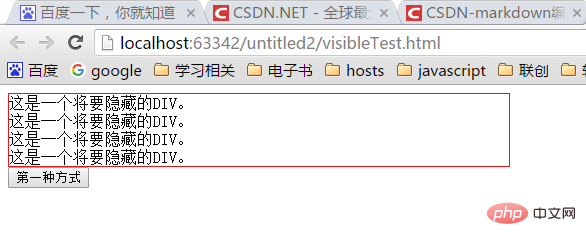
第一种方式隐藏前
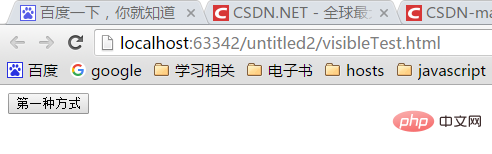
隐藏后不占用原来的位置
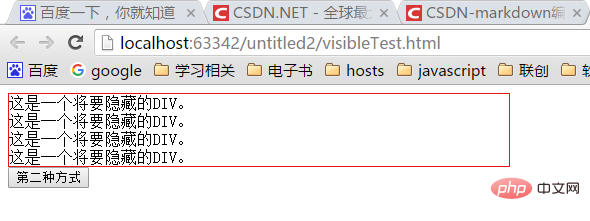
第二种方式隐藏前
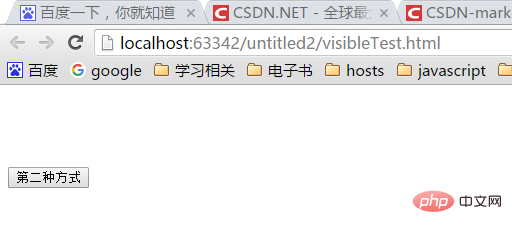
第二种方式隐藏后,任然占据原来的位置。
完整代码如下:
<head> <script type="text/javascript"> function fn1(){ var t = document.getElementById('test'); if(t.style.display === 'none') { t.style.display = 'block';// 以块级元素显示 } else { t.style.display = 'none'; // 隐藏 } } function fn2(){ var t = document.getElementById('test'); if(t.style.visibility === 'hidden') { t.style.visibility = 'visible'; } else { t.style.visibility = 'hidden'; } } </script> </head> <body> <p id="test" style="border: solid 1px #e81515; width:500px;"> 这是一个将要隐藏的p。<br> 这是一个将要隐藏的p。<br> 这是一个将要隐藏的p。<br> 这是一个将要隐藏的p。<br> </p> <button onclick="fn1()">第一种方式</button> <button onclick="fn2()">第二种方式</button> </body>
推荐学习:《javascript高级教程》
 站长资讯网
站长资讯网